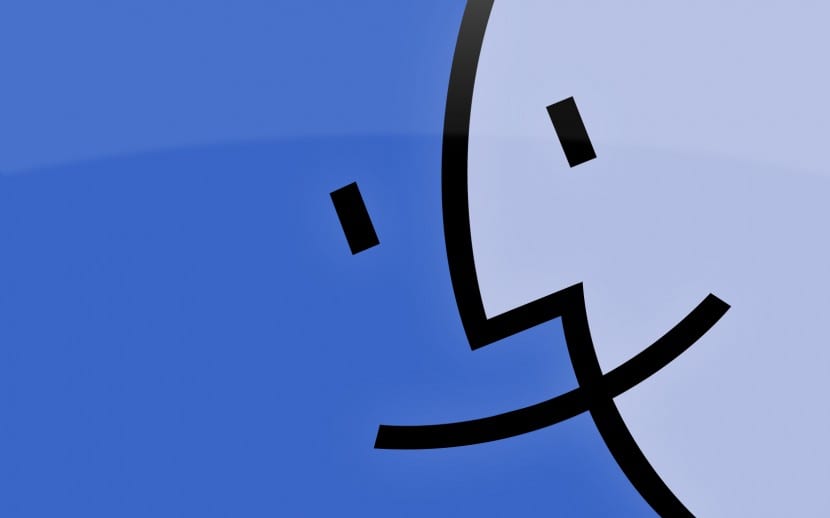
Στο OS X υπάρχουν μικρά κόλπα που διευκολύνουν τις εργασίες μας και μερικές φορές απενεργοποιούνται από την προέλευση. Σε αυτήν την περίπτωση θα δούμε ένα από αυτά τα απλά κόλπα που δεν είναι απαραίτητο για τη συνεργασία με τον Mac μας, αλλά είναι διευκολύνει την προβολή εικόνων στο Finder.
Αυτή η επιλογή μπορεί να ενεργοποιηθεί ή να απενεργοποιηθεί σύμφωνα με τις προτιμήσεις μας και γι 'αυτό είναι πάντα καλό να γνωρίζουμε ότι υπάρχει. Ας δούμε λοιπόν πώς να προσθέσετε την προεπισκόπηση στο Finder εικόνων, εικονιδίων ή αρχείων, επιτρέποντας στον χρήστη να έχει μια πρώτη προβολή του αρχείου δεν χρειάζεται να πατήσετε προεπισκόπηση ή το πλήκτρο διαστήματος για να το κάνετε αυτό, επιτρέποντάς σας να τα δείτε απευθείας κάνοντας κλικ μέσα στο ίδιο το Finder.
Για να είναι χρήσιμη αυτή η επιλογή για εμάς Πρέπει να λάβουμε υπόψη τη λειτουργία εμφάνισης που χρησιμοποιούμε στο Finder, είναι ενδιαφέρον για όσους χρησιμοποιούν την προβολή στο "Λίστα ή στήλες" εάν χρησιμοποιείτε την προβολή σε εικονίδια ή κάλυψη ροής, αυτή η επιλογή δεν λειτουργεί επειδή πραγματικά βλέπετε ήδη μια μικρογραφία αρχείου.
Μόλις μπείτε στο Finder μπορούμε να χρησιμοποιήσουμε τον συνδυασμό πλήκτρων Shift+cmd+P και θα δούμε ότι η εικόνα που έχουμε σημειώσει εμφανίζεται στο πλάι του παραθύρου μας και μπορούμε ακόμη και να επεκτείνουμε το χώρο της εικόνας έτσι ώστε να φαίνεται σε μεγαλύτερο μέγεθος:
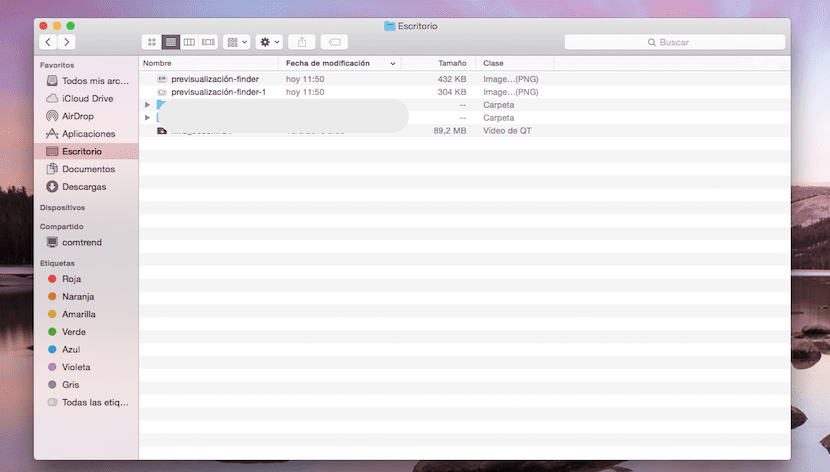
Εδώ με τον συνδυασμό πλήκτρων και το προεπισκόπηση στο Finder:
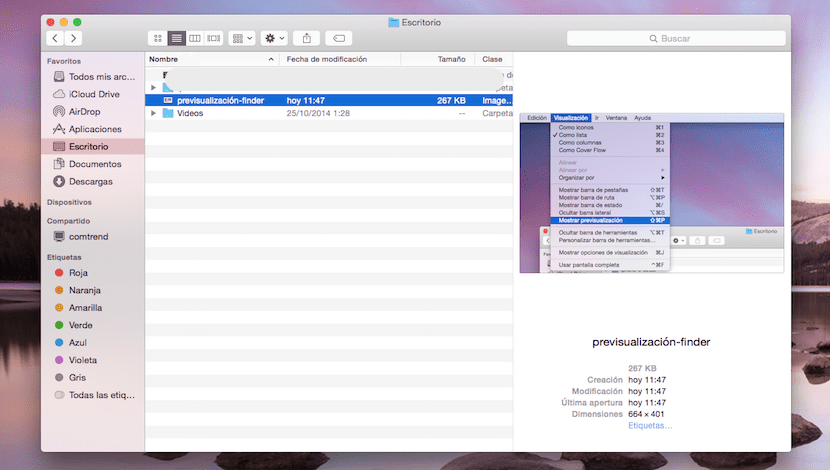
Εάν δεν θέλουμε να χρησιμοποιήσουμε την άκρη του πληκτρολογίου μπορούμε να έχουμε πρόσβαση από Εμφάνιση στην επάνω γραμμή μενού και κάντε κλικ στην επιλογή Εμφάνιση προεπισκόπησης:
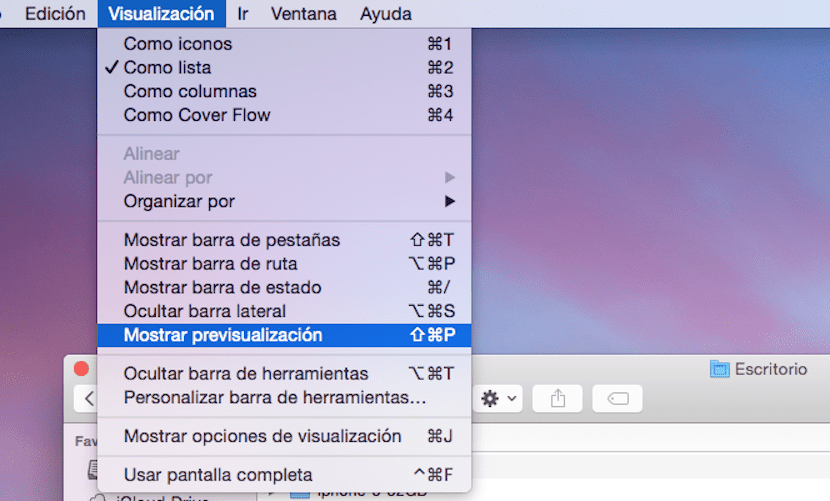
Θα πρέπει να σημειωθεί ότι αυτή η επιλογή είναι διαθέσιμη σε οποιονδήποτε Mac με OS X, αλλά πρέπει να φορτώνετε εικόνες μικρογραφιών κάθε φορά που κάνουμε κλικ σε ένα αρχείο στο Finder μας, αυτή η διαδικασία μπορεί να επηρεάσει την απόδοση του μηχανήματος και επιτρέπεται μόνο μία μικρογραφία εμφανίζεται κάθε φορά. Αυτή η ενεργοποιημένη επιλογή καταναλώνει πόρους του μηχανήματος και γι 'αυτό απενεργοποιείται από την προέλευση, ενεργοποιώντας το ή όχι εξαρτάται από εσάς και τον Mac σας.
Γεια Τζορντί! Γεια πώς είσαι? Σας γράφω γιατί υπάρχει κάτι περίεργο στο Pro μου, στο παράθυρο εύρεσης η επιλογή shift + comm + P δεν εμφανίζεται και στην πραγματικότητα αν κάνω αυτόν τον συνδυασμό, δεν κάνει τίποτα. Αυτό που μπορεί να έχει συμβεί, αυτό που πρέπει να κάνω, είναι πολύ σοβαρό! Ευχαριστώ!!
Γεια, χθες εγκατέστησα το High Sierra και βλέπω ότι όλα τα εικονίδια φωτογραφιών που κατεβάζω είναι κενά και δεν βλέπω την προεπισκόπηση μέσα στους φακέλους. Από την άλλη πλευρά, οι προηγούμενες προεπισκοπούνται τέλεια. Πρέπει να τα ανοίξω για να μάθω ποια φωτογραφία είναι. Υπάρχει κάτι περίεργο; Ευχαριστώ
Το ίδιο μου συνέβη σήμερα Eduardo, θα μπορούσατε να το λύσετε;